Activez le partage externe là où vous en avez besoin et désactivez-le partout ailleurs Inscrivez-vous à notre webinaire gratuit «Sécuriser le partage externe et les utilisateurs invités dans Microsoft Teams» pour connaître tous les détails.
En savoir plus :
- Délégation des tâches d’administration dans Microsoft Teams
- Guide : éviter les fuites de données dans Microsoft Teams
- Comment lancer votre première installation pilote de Microsoft Teams
- 5 onglets Microsoft Teams que toute équipe devrait avoir
Microsoft Teams s’est rapidement imposé comme un point d’entrée privilégié vers le lieu de travail numérique. Vous pouvez utiliser la boîte à outils fournie par Microsoft Teams afin de permettre une communication et une collaboration plus fluides au sein de l’entreprise. Soyez acteur du changement au sein de votre entreprise. Pour beaucoup, Teams peut sembler être une plateforme de discussion dotée d’une passerelle d’accès rapide pour les nouveaux utilisateurs. Mais sa capacité à réunir plusieurs systèmes au sein d’une seule plateforme saura récompenser ceux qui décideront de creuser davantage.
Obtenir le statut de super Microsoft teams utilisateur dans votre entreprise requiert un processus continu d’apprentissage et d’exploitation du potentiel de collaboration disponible. Il y a de nombreuses fonctionnalités et points clés à prendre en compte lors de l’utilisation et du déploiement de Teams au sein de votre entreprise. Ci-dessous, nous avons mis en évidence quelques fonctionnalités et stratégies clés à ne pas rater.

Devenez un Microsoft Teams utilisateur final intensif
Pour pouvoir maîtriser Teams, vous devez d’abord devenir un utilisateur final intensif. Commencez par une présentation de base de Teams. Une fois que vous avez compris les bases, y compris la publication de messages simples, concentrez-vous sur des fonctionnalités clés supplémentaires telles que le contrôle des notifications, les canaux d’envoi d’e-mails et l’enregistrement des réunions.
Utiliser les notifications pour se tenir au courant
Plus vous rejoignez d’équipes Teams, plus vous pouvez participer à des conversations, ce qui vous permet de surveiller un ensemble croissant de canaux. Le système de notification de Teams vous permet de rester au fait des fils de discussion importants, en particulier ceux où vous avez un rôle actif. Les notifications vous permettent de savoir quand votre attention est vraiment requise.
Ces notifications peuvent apparaître sous forme de bannières sur votre bureau, dans des e-mails, dans votre fil d’activité, sous forme de messages sur votre smartphone et même en tant que notifications sonores. Lorsque vous suivez des canaux spécifiques, vous bénéficiez d’options de notification granulaires supplémentaires.
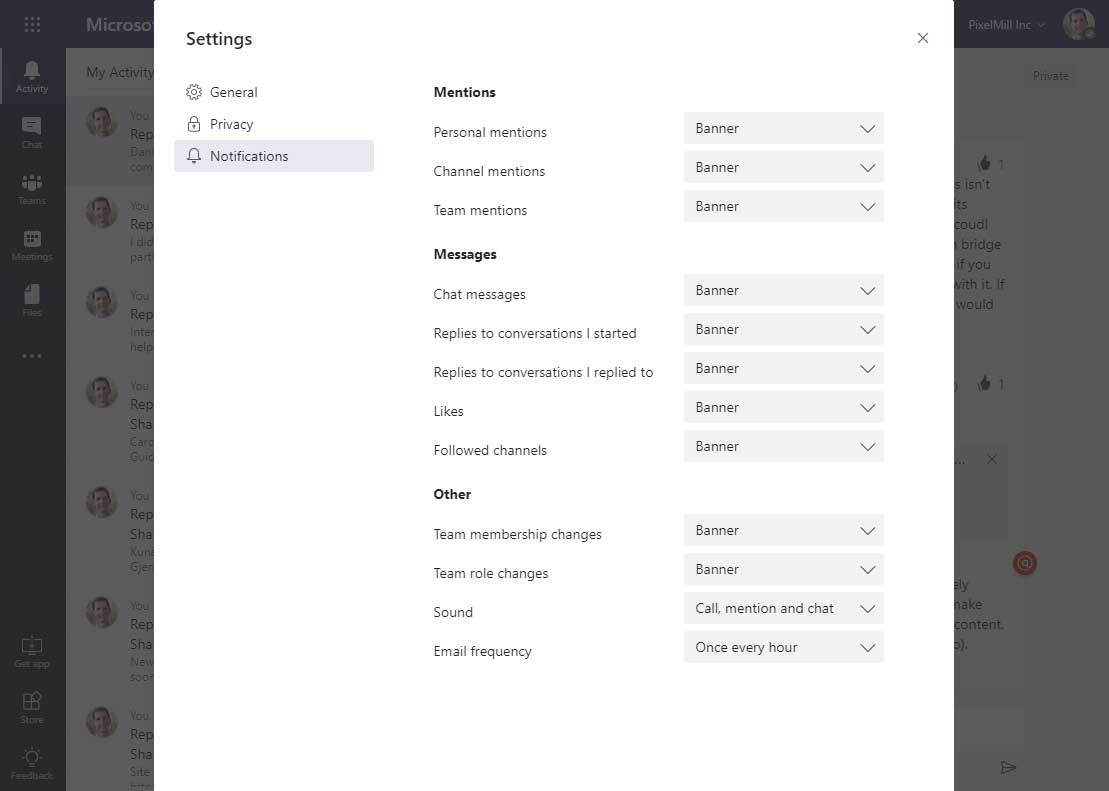
Vous pouvez contrôler le volume d’informations que vous recevez de Teams en configurant les notifications et en y apportant des modifications jusqu’à ce que vous trouviez le bon équilibre. Pour en savoir plus, cliquez ici.
Envoyer des e-mails aux canaux
Les méthodes de communication courantes dans Teams comprennent l’application, l’application mobile et la version sur navigateur. Une autre méthode souvent négligée est l’envoi d’e-mails à un canal. Chaque canal possède une adresse e-mail unique que vous pouvez utiliser, ce qui vous permet de lancer un fil de discussion basé sur un groupe.
Cela est généralement utile dans les cas suivants :
- les entreprises travaillent principalement par e-mail et ont besoin d’un délai plus long pour l’adoption de Teams
- un e-mail doit faire l’objet d’une discussion en interne :
- le transfert de l’e-mail initial vers un canal permet de bénéficier d’un nouveau fil de discussion sans avoir à envoyer continuellement le même message d’e-mail dans une boucle de réponse sans fin
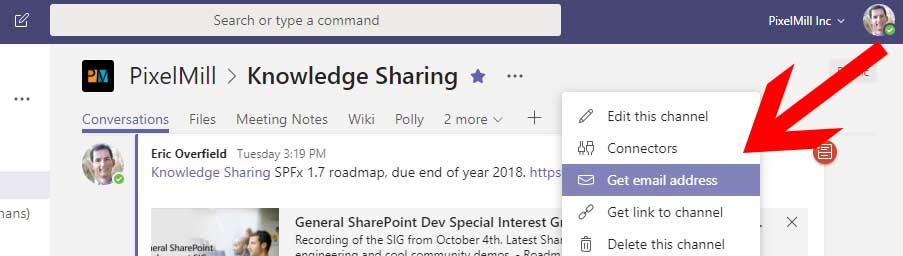
Envoyer des e-mails à un canal est l’une des fonctionnalités les plus simples de Teams. Pour en savoir plus, cliquez ici.
Enregistrement des réunions
Teams comprend plusieurs fonctionnalités avancées pour les réunions, qui vont au-delà de la simple discussion textuelle. Vous pouvez :
- créer des réunions entre deux personnes ou plus dans le cadre de scénarios ad hoc
- organiser une réunion avec un groupe établi
- organiser une réunion pour un canal entier
- inclure des utilisateurs externes aux réunions (en fonction de vos paramètres client)
Mais surtout, vous pouvez enregistrer les réunions.
Vous souhaitez perfectionner votre maîtrise de Teams ? Lisez cet article Cliquez pour tweeterLes enregistrements de réunions d’équipes sont un moyen intégré et simple d’enregistrer et de stocker rapidement vos réunions. Avec l’autorisation de vos participants, vous pouvez enregistrer des conversations vocales et vidéo afin de les sauvegarder sur le cloud et de les ajouter à Microsoft Stream, ce qui permet une lecture rapide avec sous-titrage. De plus, vous pouvez rechercher @mentionner dans les transcriptions audio.
Certaines mises en garde et conditions préalables sont nécessaires pour l’enregistrement de Teams et vos équipes ou l’administrateur client peuvent avoir à les gérer pour vous. Pour en savoir plus sur le fonctionnement des enregistrements dans Teams, cliquez ici.
Un apprentissage continu
Il existe d’innombrables ressources pour les utilisateurs de Teams. Exploitez-les au maximum et continuez votre processus d’utilisation et d’adoption. Commencez votre formation continue ici et pensez à rejoindre le programme pour les champions Office 365 afin d’entrer en contact avec d’autres personnes partageant les mêmes centres d’intérêt.

Aller plus loin : les possibilités d’administration
Teams a la capacité d’améliorer la communication et la collaboration au sein des entreprises. La plateforme est cependant plus efficace lorsque les entreprises adoptent la nouvelle boîte à outils sans restriction. Les utilisateurs intensifs aident à l’utilisation tandis que les administrateurs, les propriétaires d’équipes et les gestionnaires de canaux ont de surcroît la possibilité de guider les conversations et de promouvoir l’utilisation.
Des conseils et astuces plus avancés vous aideront à tirer le meilleur parti de Teams.
Étendre la portée de vos équipes avec l’accès Invités
La plupart des entreprises continuent à miser essentiellement sur les e-mails. Teams cherche à rendre superflue la messagerie interne sans aucune configuration complémentaire. À l’aide de paramètres supplémentaires, les équipes peuvent être ouvertes à des utilisateurs externes de confiance, étendant ainsi la capacité de votre équipe à communiquer et à collaborer dans une seule et même fenêtre.
De nombreuses équipes bénéficient du fait que des membres externes aient accès à vos équipes et à vos canaux. Cependant, certains facteurs sont à prendre en compte. Pour en savoir plus, cliquez ici.
Organiser un événement en direct
L’option Diffusion de réunion Skype a permis aux entreprises d’organiser des événements live grâce à la diffusion de vidéos en streaming et en direct. Teams propose désormais la prochaine étape grâce aux événements en direct. Ceux-ci bénéficient de fonctionnalités utiles avant, pendant et après chaque événement et ils peuvent être créés non seulement à l’aide de Teams, mais aussi de Microsoft Stream ou de Yammer.
Au cours d’une réunion en direct destinée à une communication un-à-plusieurs, les hôtes peuvent diffuser une vidéo, partager leur écran et diriger les interactions et la participation du public par le biais d’une conversation intégrée. Tout comme pour les réunions Teams standard, les événements en direct peuvent être enregistrés et fournir aux hôtes une aide à la postproduction avant que l’enregistrement soit diffusé.
Les événements en direct nécessiteront une planification et des conseils pour être adaptés à votre entreprise. Vous pouvez vous familiariser davantage avec les événements en direct ici.
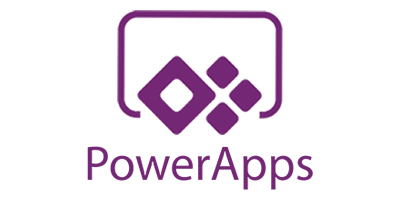
Configurer un flux Flow pour publier sur un canal
Les conversations de canal ne doivent pas toujours être lancées par une entrée directe de l’utilisateur. Microsoft Flow propose une alternative fonctionnelle tout en offrant des possibilités d’automatisation.
Prenons un cas d’utilisation incluant une PowerApp que vous utilisez afin de permettre à un membre de votre entreprise de soumettre des demandes de vacances. La PowerApp peut afficher des données dans une liste SharePoint, qui à son tour peut être connectée à un flux Flow. En général, le flux est configuré afin d’avertir le gestionnaire du demandeur par e-mail ou autre.
En alternative, Flow pourrait être paramétré afin de publier un message dans un canal de gestion ou de direction, ce qui permettrait de discuter de toute demande et de s’assurer que toutes les bases seraient couvertes si un membre de l’équipe devait être absent ce jour-là.
La publication de messages par le biais de Flow peut nécessiter quelques étapes n’étant pas comprises dans les autorisations accordées à de nombreux utilisateurs ou propriétaires d’équipe. Si vous avez besoin de l’aide de vos administrateurs clients, pensez à cette excellente ressource de Ryan Schouten, qui décrit clairement tout ce dont vous avez besoin pour connecter Flow à Teams. Autres ressources très intéressantes :
Les actions qui définissent un propriétaire d’équipes performant
N’hésitez pas à endosser davantage de rôles de propriétaire et de leader dans Teams. Tenez-vous au courant des possibilités d’administration ici. N’oubliez pas de continuer à assister et à former vos utilisateurs finaux, en encourageant l’ensemble des membres de votre entreprise à se familiariser avec les bases de Teams.

Super administrateurs et super développeurs : les maîtres de Microsoft Teams utilisateur
Souhaitez-vous tirer pleinement parti de Teams avec davantage de fonctionnalités et de disponibilité, le tout sur une seule plateforme ? Ajoutez et créez des connecteurs et des composants personnalisés et favorisez l’adoption et l’utilisation de Teams en associant des équipes à des groupes Office 365.
Intégration de services supplémentaires par le biais de connecteurs
Une fonctionnalité de Teams appelée « connecteurs » permet aux canaux de recevoir les mises à jour des services communs tels que Twitter, Github ou VSTS. Des connecteurs configurés permettent à ces services de publier automatiquement des messages dans les conversations des canaux. Pour acquérir les connaissances de base sur les connecteurs, cliquez ici.
Pour que Teams soit véritablement la plateforme primaire de votre entreprise, il est primordial de le connecter à vos applications métier (LoB) existantes. C’est à ce moment-là que les connecteurs personnalisés entrent en jeu. Ceux-ci utilisent le correcteur « webhook entrant » existant afin de créer un point de terminaison de webhook pour un canal donné.
Blog : L’architecture de Microsoft Teams
En utilisant ce point de terminaison de webhook, vos applications métier personnalisées peuvent désormais publier des données en utilisant un simple JSON (JavaScript Object Notation), qui à son tour permettra à Teams d’afficher le message publié dans un objet visible appelé message « carte de connecteur ».
La possibilité d’insérer vos propres messages d’applications métier dans les canaux de Teams ouvre de nombreuses perspectives. Des guides, des exemples de code, des conseils et des astuces sont déjà disponibles afin de vous permettre de commencer dès aujourd’hui :
- Bien commencer : les connecteurs Office 365 pour Microsoft Teams
- Création de connecteurs Office 365 pour Microsoft Teams
Ajouter des équipes aux groupes Office 365
Pour ceux d’entre vous qui découvrent Teams, il existe probablement un besoin croissant de doter un groupe Office 365 existant d’équipes. En effet, bien que chaque équipe Teams soit dotée d’un groupe Office 365, tous les groupes Office 365 ne sont pas dotés d’une équipe Teams.
Il existe deux méthodes principales pour connecter un groupe Office 365 existant à une équipe Teams : soit par le biais du navigateur, soit par le biais de PowerShell.
- Si vous souhaitez créer une équipe Teams pour un groupe Office 365 existant à l’aide d’un navigateur, suivez les instructions disponibles sur com.
- Si vous préférez une approche structurée et reproductible, ne cherchez pas plus loin que PowerShell et le module PowerShell de Microsoft Teams. Lorsque vous utilisez l’applet de commande « nouvelle-équipe», un des paramètres, « -groupe », vous permet de préciser l’ID de groupe d’un groupe Office 365 existant que vous souhaitez associer à la nouvelle équipe.
Il vous suffit de fournir cet ID de groupe lors du processus de création de cette nouvelle équipe et votre groupe Office 365 sera désormais connecté à celle-ci. Pour en savoir plus, cliquez ici.
Approfondir ses compétences avec Teams
Cette liste d’astuces, de recommandations et de conseils devrait vous aider à utiliser Microsoft Teams de manière plus efficace et plus rentable, quel que soit votre rôle. Cependant, cela ne représente nullement tout ce que vous devez apprendre ou savoir afin d’utiliser Teams au sein de votre entreprise. En effet, ce n’est que le début de votre apprentissage pour devenir une superstar de Teams. Il y aura toujours quelque chose d’autre à apprendre. Voici une excellente ressource pour commencer.
Cet article vous a plu ? Abonnez-vous à notre blog pour bénéficier de publications de qualité concernant Teams.




